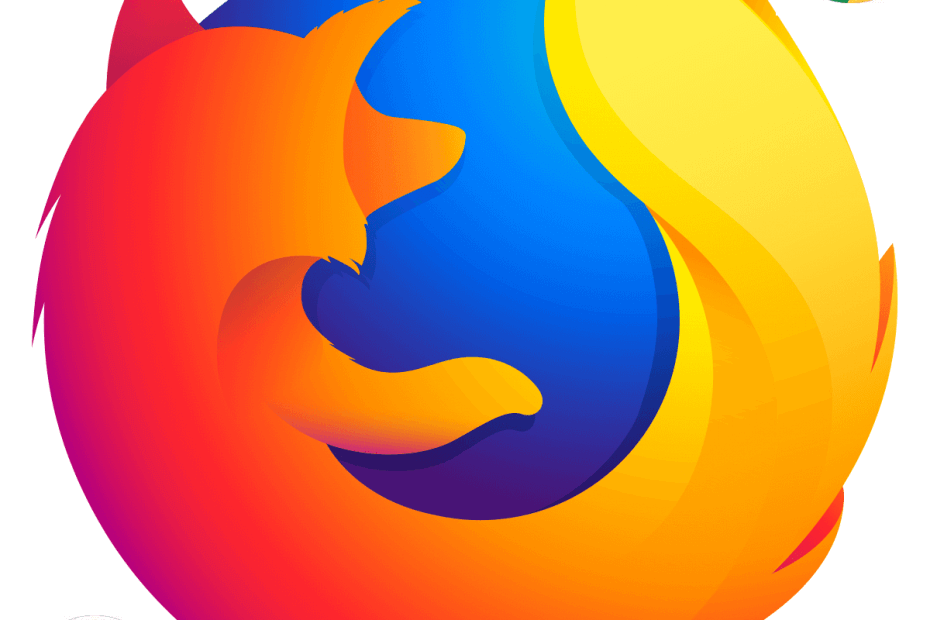
Šī programmatūra saglabās jūsu draiveru darbību un darbību, tādējādi pasargājot jūs no izplatītākajām datoru kļūdām un aparatūras kļūmēm. Pārbaudiet visus draiverus, veicot trīs vienkāršas darbības:
- Lejupielādējiet DriverFix (pārbaudīts lejupielādes fails).
- Klikšķis Sāciet skenēšanu atrast visus problemātiskos draiverus.
- Klikšķis Atjaunināt draiverus lai iegūtu jaunas versijas un izvairītos no sistēmas darbības traucējumiem.
- DriverFix ir lejupielādējis 0 lasītāji šomēnes.
Dažreiz jūsu klēpjdators neatver nevienu pārlūku, neskatoties uz savienojumu ar internetu. Redziet, ka jūsu internets visu dienu varētu darboties tikai, lai pēkšņi apstātos bez iepriekšējiem indikatoriem vai savienojuma problēmu pazīmēm.
Nu, mēs esam rakušies un atraduši pāris risinājumus šai visspītīgākajai problēmai. Bet pirms mēs tos apspriedīsim, apskatīsim šīs vainas cēloņus un ar to saistītās kļūdas.
Tiks atvērti iespējamie cēloņi, kāpēc pārlūks netiek izmantots (mans klēpjdators neatvērs nevienu pārlūku)
- Drošības blokādes: Antivīruss un / vai ugunsmūris var bloķēt pārlūkprogrammu atvēršanu, jo jūsu sistēma ir inficēta ar ļaunprātīgu programmatūru.
- Reģistra jautājumi: Problemātiski ieraksti vai nepareiza reģistra iestatījumu rediģēšana var izraisīt problēmas ar pārlūkprogrammām.
- Nesen atjaunināts Windows: Nesen instalētie Windows atjauninājumi reizēm var padarīt jūsu pārlūku nepieejamu.
- Adobe Flash Player: Lai novērstu drošības incidentus, tīmekļa serveri, kas atļauj Flash saturu, laiku pa laikam neļauj pārlūkprogrammām ielādēt neuzticamas vietnes.
- Iesprūdis Datu pārlūkošana: Sīkdatnes, paroles, pārlūkošanas vēsture, un šāda lokāli saglabāta informācija var arī sagraut jūsu iecienīto pārlūkprogrammu.
- Papildu instalācijas: Paplašinājumu un spraudņu pievienošana pārlūkošanas programmatūrai var izraisīt šo kaitinošo rīcību.
Ko darīt, ja pārlūkprogrammas netiek atvērtas operētājsistēmā Windows 10
- Restartējiet datoru
- Skenējiet datoru, vai tajā nav ļaunprātīgas programmatūras
- Atspējojiet antivīrusu
- Noņemiet neseno Windows atjauninājumu
- Palaidiet drošajā režīmā, izmantojot tīklu
- Atjauniniet savu pārlūkprogrammu
1. Restartējiet datoru
Neticami, ka, restartējot datoru, dažreiz šī problēma tiek novērsta. Dariet to un pārliecinieties, vai jums izdosies salabot pārlūkprogrammas.
- ARĪ LASI: Pilnīgs labojums: datorā radās problēma, un tas ir jārestartē
2. Skenējiet datoru, vai tajā nav ļaunprātīgas programmatūras
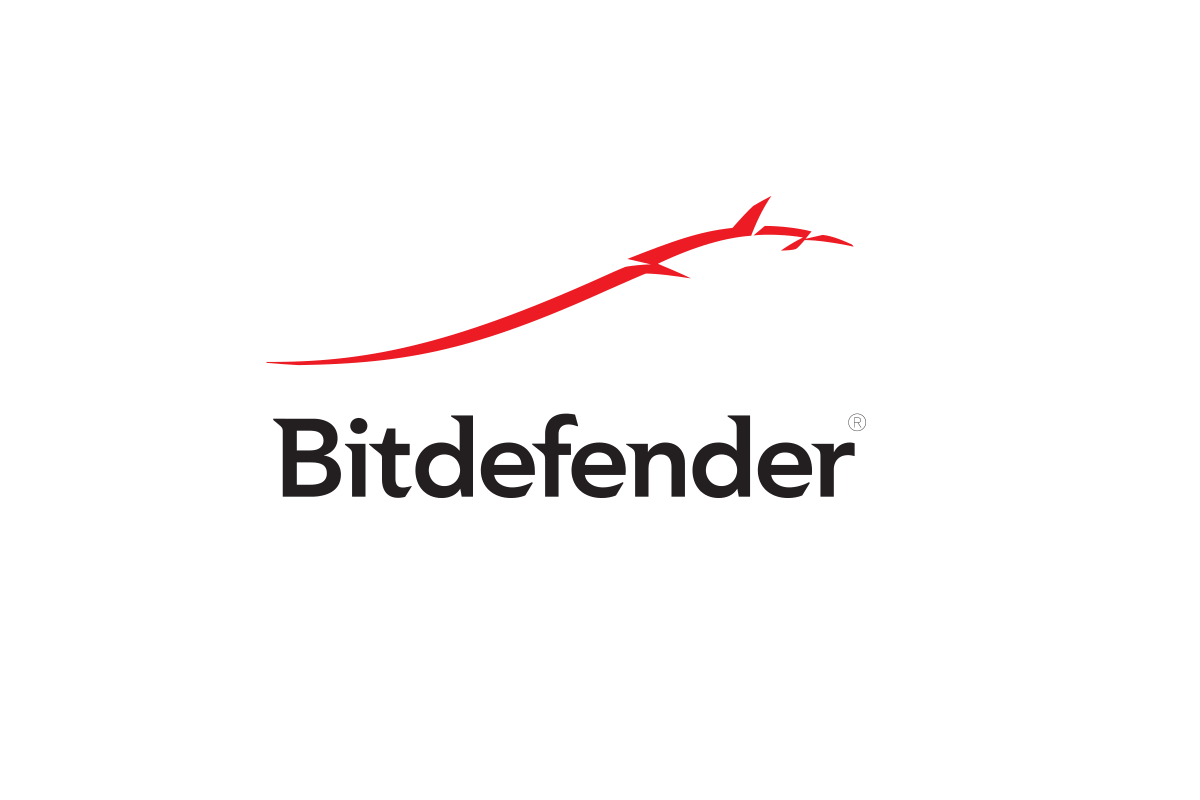
Ja klēpjdators neatver nevienu pārlūkprogrammu, meklējiet datorā ļaunprātīgu programmatūru un notīriet visas atrastās infekcijas.
Mēs iesakām izmantot a uzticams antivīruss šim, piemēram, Bitdefender.
3. Atspējojiet antivīrusu
Reāllaika antivīrusu aizsardzības īslaicīga izslēgšana varētu būt izdevīga. Tomēr mēģiniet to atkal iespējot, jo vietņu apmeklēšana, ja tās nav aizsargātas, padara jūsu ierīci ļoti neaizsargātu pret draudiem. Ja tomēr neviens pārlūks netiks atvērts, izslēdziet instalēto ugunsmūris.
Ja šī problēma joprojām pastāv, apsveriet iespēju pilnībā noņemt antivīrusu. Darbības atšķiras atkarībā no instalētā antivīrusa, tādēļ, ja rodas problēmas, skatiet ražotāja vietni.
4. Noņemiet neseno Windows atjauninājumu
Ja domājat, ka tas ir viens no jūsu jaunākajiem atjauninājumiem, kas izraisa problēmas ar pārlūkprogrammu, turpiniet to atinstalēt.
- Noklikšķiniet uz Poga Sākt. Atlasiet Iestatījumi.
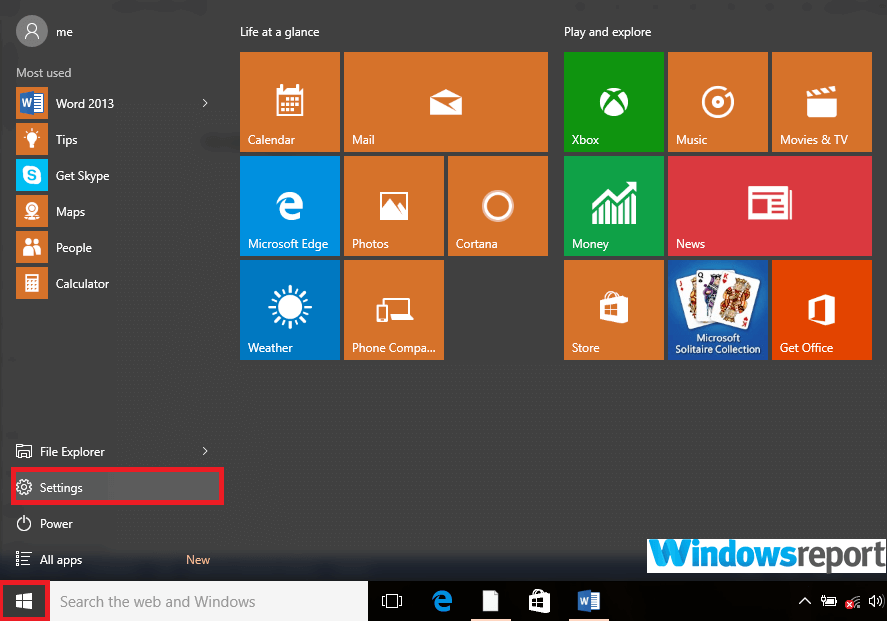
- Atlasiet Atjaunināšana un drošība.
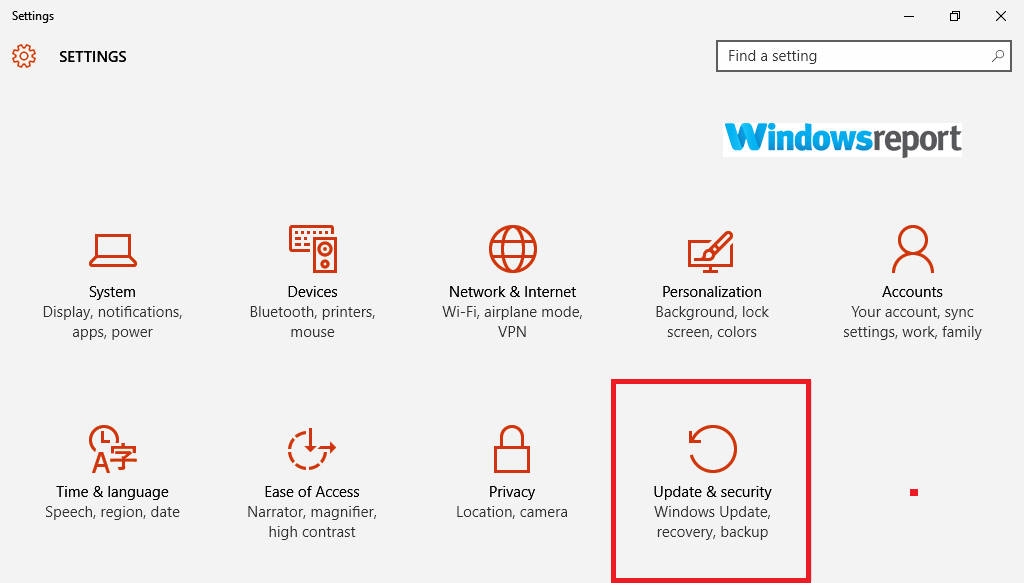
- Tagad atlasiet Windows atjaunināšana un pēc tam noklikšķiniet uz Pielāgota opcija.
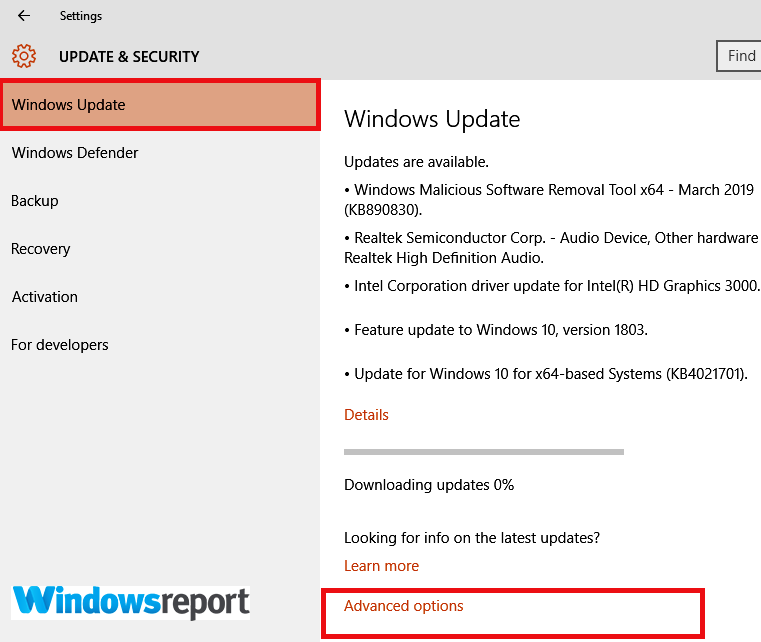
- Tagad atlasiet Skatiet atjauninājumu vēsturi tad noklikšķiniet uz Atinstalējiet atjauninājumus
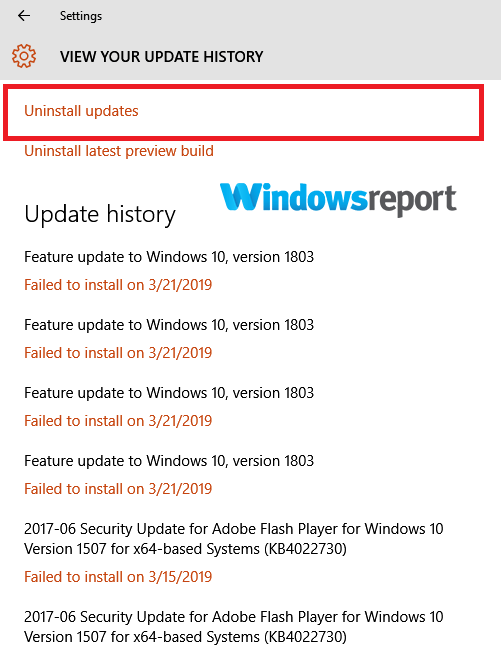
- Ar peles labo pogu noklikšķiniet uz problemātiskā atjauninājuma un atlasiet Atinstalēt.
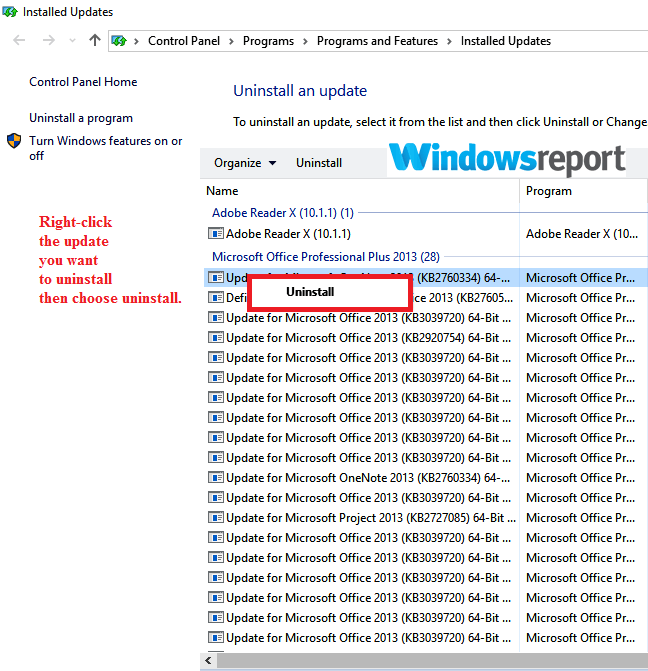
- Restartējiet datoru un pārbaudiet, vai problēma vairs nav.
5. Palaidiet drošajā režīmā, izmantojot tīklu
Drošais režīms palīdz novērst daudzu datoru problēmu novēršanu. Ja klēpjdators neatver nevienu pārlūku, piekļūstiet drošajam režīmam, rīkojoties šādi:
- Noklikšķiniet uz Sākt pogu un atlasiet Iestatījumi.
- Izvēlieties Atjaunināšana un drošība.
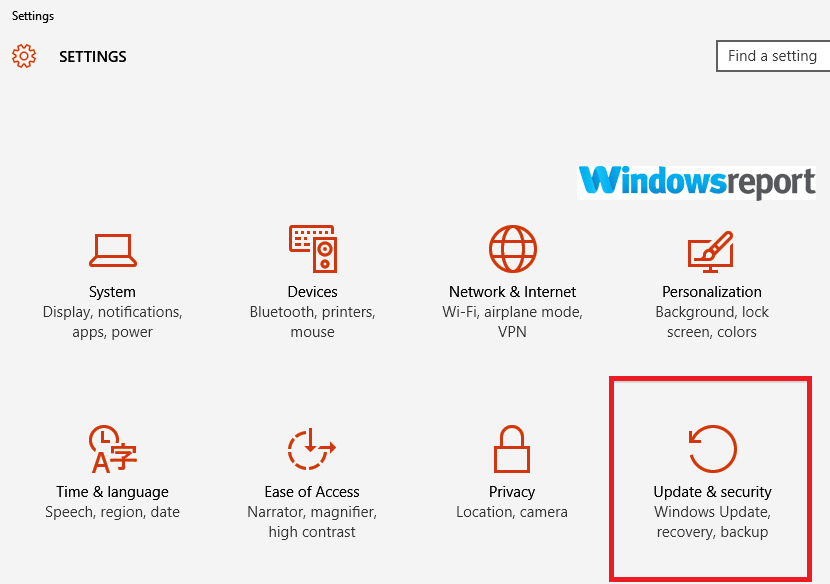
- Tagad izvēlieties Atgūšana un atlasiet Restartēt tagad saskaņā Papildu palaišana cilni.
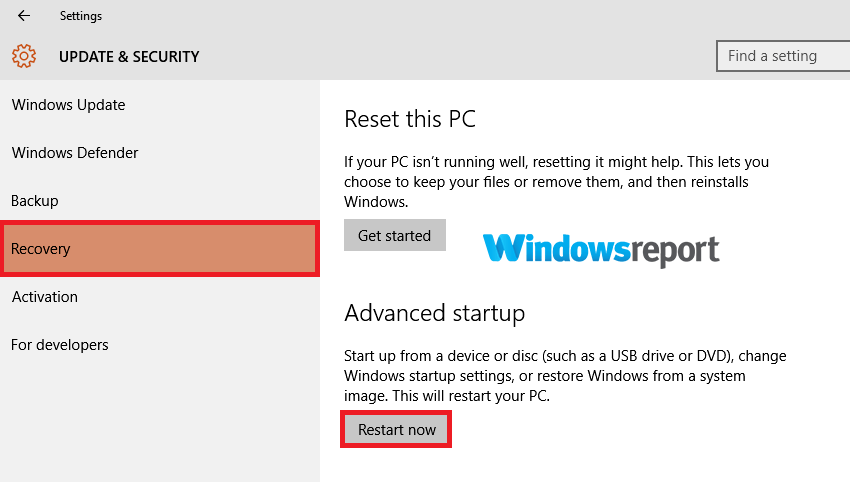
- Jūsu dators tiks restartēts, lai orientētos uz problēmu novēršanu Izvēlieties opciju ekrāns.
- Klikšķis Problēmu novēršana pēc tam Pielāgota opcija.
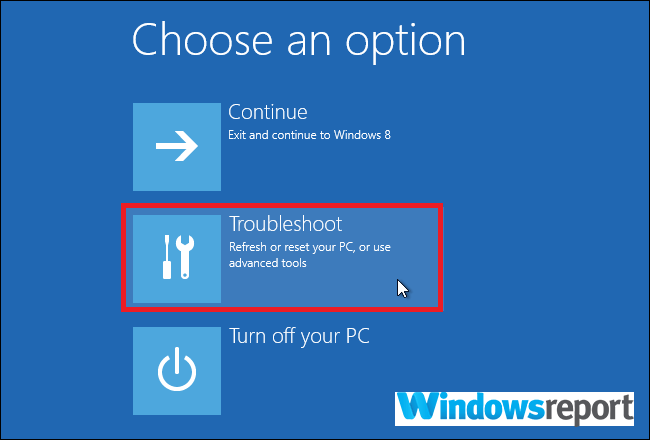
- Izvēlieties Startēšanas iestatījumi un pēc tam vēlreiz noklikšķiniet Restartēt.
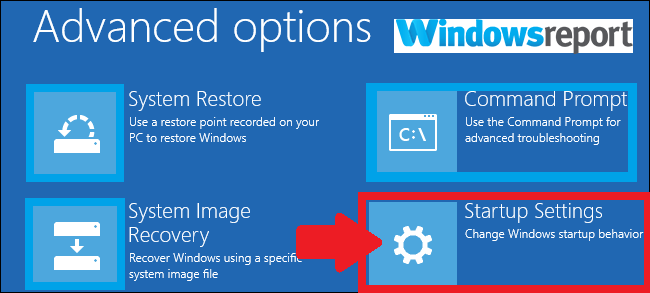
- Pēc tam, kad tā atkal tiks restartēta, jums būs saraksts ar iespējām, no kurām izvēlēties. Atlasiet 5 vai vienkārša prese F5 stāties Drošais režīms ar tīklu.
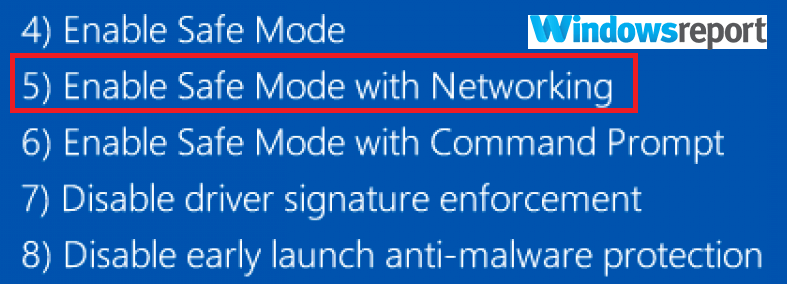
Pārbaudiet, vai kāds pārlūks ir pieejams un vai tīmekļa lapas tiek palaistas normāli.
6. Atjauniniet savu pārlūkprogrammu

Šajā brīdī, iespējams, visticamākais risinājums ir pārlūkprogrammu atjaunināšana. Tā kā tie netiks atvērti, vienkārši atinstalējiet un pēc tam svaigi instalējiet vēlamās pārlūkošanas programmas jaunāko versiju. Tas ir nedaudz nogurdinoši, bet, ja tas izdosies, jūs noteikti šo problēmu novērsīsit neatgriezeniski.
Lai pilnībā noņemtu lietojumprogrammu no datora, varat izmantot trešo pušu atinstalētāja programmatūru, piemēram, IOBit atinstalētājs. Izmantojot šo lietojumprogrammu, jūs nodrošināsiet, ka jūsu pārlūkprogramma ir pilnībā noņemta, ieskaitot visus tās failus un reģistra ierakstus.
Ja jūsu klēpjdators neatver nevienu pārlūku, izmēģiniet visus šī raksta risinājumus un informējiet mūs, vai kāds no šiem risinājumiem jums noderēja.
VAIRĀK CILVĒKU, KAS IZVĒLĒTIES JUMS:
- Atrisināts: datorā radās pārlūkprogrammas kļūda
- Windows 10 būvējums 18841 rada virkni pārlūkprogrammas kļūdu
- Pieprasītais URL tika noraidīts: kā novērst šo pārlūkprogrammas kļūdu
![USB WiFi adapteris nedarbojas [FIKSĒTS]](/f/1dcfc379b4a5e33a32b119e6c4a9f71b.jpg?width=300&height=460)

